CKEDITOR强大的扩展功能
关于CKEDITOR的配置,基本上都是在config.js中完成,这个文件在ckeditor目录下。
打开config.js之后,可以看到相关配置和注释。
配置命令的格式:
config.xxxx = xxxx;
实例:
CKEDITOR.editorConfig = function( config ) {
// Define changes to default configuration here. For example:
// config.language = 'fr';
// config.uiColor = '#AADC6E';
};
按钮配置
在这里可以修改指定按钮区块的配置,可以通过简单的配置设定按钮的增减。这里首先配置了toolbar使用一个叫 Full的toolbar,然后再具体定义了这个叫Full的toolbar具体有哪些按钮。
CKEDITOR.editorConfig = function( config ) {
config.toolbar = 'Full';
config.toolbar_Full =
[
{ name: 'insert', items : [ 'upload','album','-','Table' ] },
{ name: 'clipboard', items : [ 'Cut','Copy','Paste','PasteText','PasteFromWord','-','Undo','Redo' ] },
{ name: 'basicstyles', items : [ 'Bold','Italic','Underline','Strike','Subscript','Superscript' ] },
{ name: 'paragraph', items : [ 'NumberedList','BulletedList','-','-','Blockquote',
'-','JustifyLeft','JustifyCenter','JustifyRight','JustifyBlock' ] },
{ name: 'styles', items : [ 'Styles','Format','Font','FontSize' ] },
{ name: 'colors', items : [ 'TextColor','BGColor' ] },
{ name: 'document', items : [ 'Source' ] },
];
};
按钮与代码的对应关系很复杂,CKeditor提供了官方的配置器toolbarconfiguartor,来帮你设置这些按钮的配置。
目录:ckeditor/samples/index.html
用网页浏览器打开该文件,即可直接访问CKeditor提供的toolbarconfiguartor配置器界面。
右上角有Basic和Advanced模式切换,即基础修改模式和高级修改模式。高级模式下,能够配置的内容更具体,当然也更复杂。
在这里设定好具体配置后,就可以直接复制到config.js中使用了。